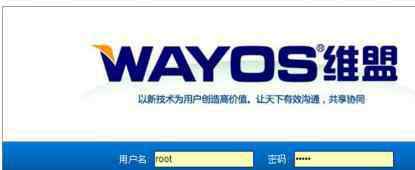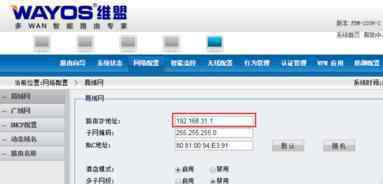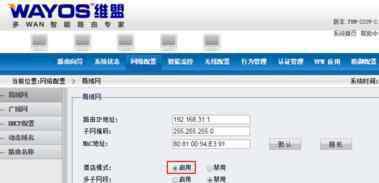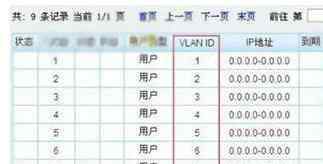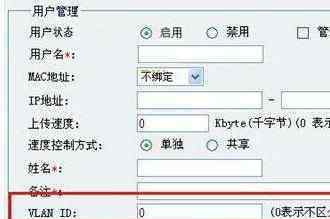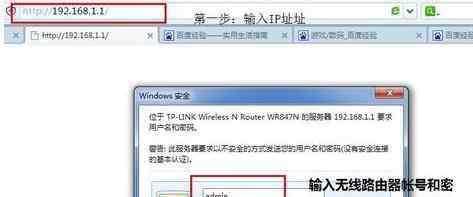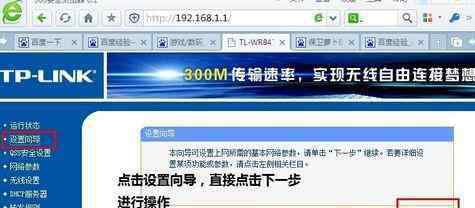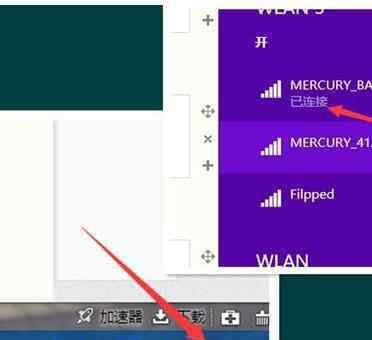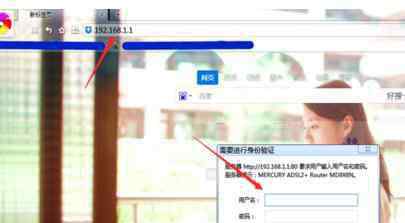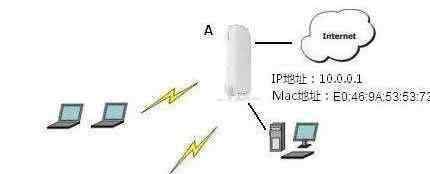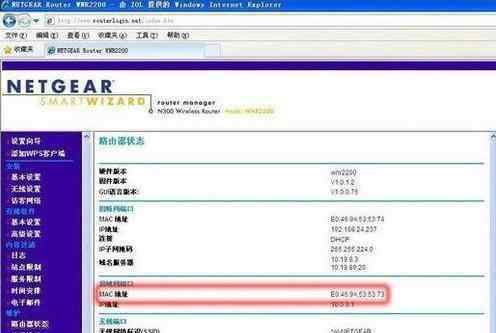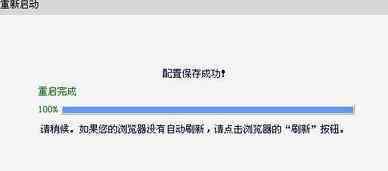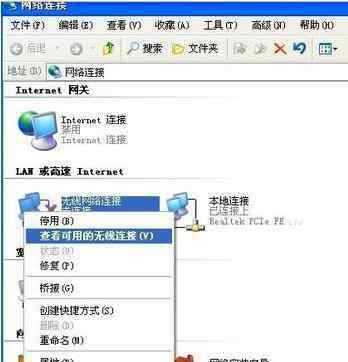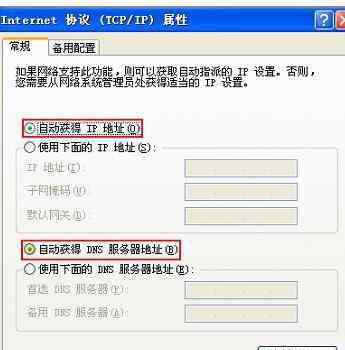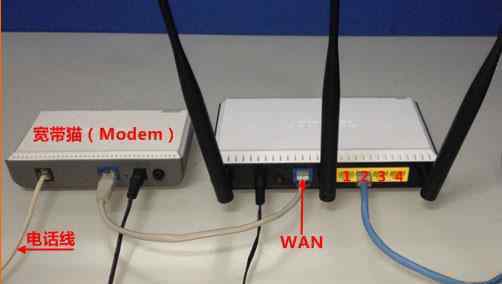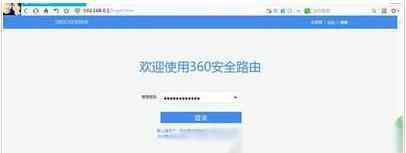falogin.cn只是迅捷(FAST)无线路由器的设置网址(域名),并不是一个路由器的品牌,falogin.cn无线路由器要实现上网功能,需要经过三个设置步骤,下面是本站小编给大家整理的一些有关falogin.cn无线路由器的上网设置方法,希望对大家有帮助!
falogin.cn无线路由器的上网设置方法步骤一:设置电脑IP地址
在设置falogin.cn路由器上网之前,需要先把电脑的IP地址设置为自动获得(动态IP),如下图所示;如果不会设置,请点击阅读:电脑动态IP地址的设置方法。
在浏览器中输入falogin.cn
2、设置管理员密码:管理员密码就是falogin.cn的登录密码;在跳转的页面中进行设置即可。
falogin.cn创建登录密码
注意问题:
(1)、如果你在浏览器中输入falogin.cn后,出现的是下图所示的界面;说明你的路由器之前已经设置了密码,需要输入之前设置的密码来登录的。
提示用户输入之前设置的管理员密码进行登录
(2)、如果用户忘记了之前设置的管理员密码,唯一的解决办法是:把迅捷(FAST)路由器恢复出厂设置。恢复出厂设置后,再次在浏览器中输入falogin.cn,就可以再次创建登录密码了。
3、运行设置向导:登录到FW3030R路由器的设置界面后,会自动弹出设置向导界面,如果没有弹出,可以点击左侧菜单中的“设置向导”来运行。
迅捷FW3030R路由器的设置向导
4、选择上网方式:这里可以看到一共有4个选项,分别是:“让路由器自动选择上网方式(推荐)”、“PPPoE(ADSL虚拟拨号)”、“动态IP(以太网宽带,自动从服务商获取IP地址)”、“静态IP(以太网宽带,网络服务商提供固定IP地址)”。
迅捷FW3030R路由器上的几种上网方式
“让路由器自动选择上网方式(推荐)”这个选项不建议大家选择,因为有的时候路由器识别不准确,会造成无法上网的;所以,最好是手动选择上网方式的。
(1)、PPPoE(ADSL虚拟拨号):又叫做宽带连接拨号上网,这种上网方式,用户有一个宽带帐号、宽带密码,在未使用路由器时,需要使用电脑上的“宽带连接”拨号上网。如果你没有宽带帐号、密码,说明不是ADSL拨号上网,请根据这个判断你的上网方式。
ADSL拨号上网设置:选择“PPPoE(ADSL虚拟拨号)”——>点击“下一步”
迅捷FW3030R路由器上选择ADSL拨号上网
输入宽带运营商提供的宽带帐号和密码——>点击“下一步”。
迅捷FW3030R路由器上设置ADSL拨号上网
(2)、动态IP:也就是动态IP(DHCP获取IP),办理了“动态IP”上网宽带业务的用户,宽带运营商会提供一根网线到用户家里;在未使用路由器时,只需要把这根网线插在电脑上,并把电脑的IP地址设置为自动获得,电脑就可以上网了。
动态IP设置:选择“动态IP(以太网宽带,自动从服务商获取IP地址)”——>点击“下一步”
迅捷FW3030R路由器上选择动态IP上网方式
(3)、静态IP:办理了“静态IP”上网宽带业务的用户,宽带运营商会提供一根网线到用户家里,同时还会提供一个IP地址、子网掩码、网关、2个DNS服务器地址给用户;在未使用路由器时,只需要把这根网线插在电脑上,并根据提供的IP地址信息来设置电脑上的IP地址。
静态IP上网设置:选择“静态IP(以太网宽带,网络服务商提供固定IP地址)”——>点击“下一步”。
迅捷FW3030R路由器上选择静态IP上网方式,填写运营商分配的IP地址、子网掩码、网关以及DNS服务器地址——>点击“下一步”。
迅捷FW3030R路由器上设置静态IP上网
6、选择无线工作频段:这里建议选择“无线同时工作在2.4GHZ和5GHZ频段(802.11a/b/g/n)上”
设置迅捷FW3030R路由器的无线工作频段
7、2.4GHz无线设置:设置“SSID”,SSID即无线网络名称,用户根据自己的需求进行设置——>勾选“ WPA-PSK/WPA2-PSK”——>设置“PSK密码”——>点击“下一步”。
设置迅捷FW3030R路由器上2.4Ghz无线网络
8、5GHZ无线设置:设置“SSID”,SSID即无线网络名称,用户根据自己的需求进行设置——>勾选“ WPA-PSK/WPA2-PSK”——>设置“PSK密码”——>点击“下一步”。
设置迅捷FW3030R路由器上5GHZ无线网络
温馨提示:“SSID”请不要使用特殊字符和中文汉字;“PSK密码”建议用字母、数字、字母大小写组合设置,并且长度大于8位。
9、设置完成:如果修改了无线参数,则会提示重启
迅捷FW3030R路由器设置完成后重启
如果在设置过程中,没有对无线参数进行修改,则只需要点击“完成”,结束设置向导。
迅捷FW3030R路由器完成设置向导
注意问题:
“PPPoE(ADSL虚拟拨号)”、“动态IP”、“静态IP”这三种上网方式,是根据用户办理的宽带业务类型来选择的,选择不正确,是不能够上网的。如果根据上面的介绍,你还是不能判断自己的上网方式,请电话咨询你的宽带运营商客服,弄清楚了再进行选择。
看了“falogin.cn无线路由器怎么设置上网”的人还看了
1.如何设置falogin.cn登录密码的图解
2.melogin无线路由器怎么设置
3.melogin.cn无线路由器设置教程【图文】
4.fast路由器为什么登陆falogin.cn提示网址错误
5.迅捷FW325R路由器上网怎么设置
6.路由器连不上网怎么办
7.fast无线路由器fwr310怎么设置密码
8.网件netgear无线路由器设置方法
1.《路由网 falogin.cn无线路由器怎么设置上网》援引自互联网,旨在传递更多网络信息知识,仅代表作者本人观点,与本网站无关,侵删请联系页脚下方联系方式。
2.《路由网 falogin.cn无线路由器怎么设置上网》仅供读者参考,本网站未对该内容进行证实,对其原创性、真实性、完整性、及时性不作任何保证。
3.文章转载时请保留本站内容来源地址,https://www.lu-xu.com/keji/424146.html